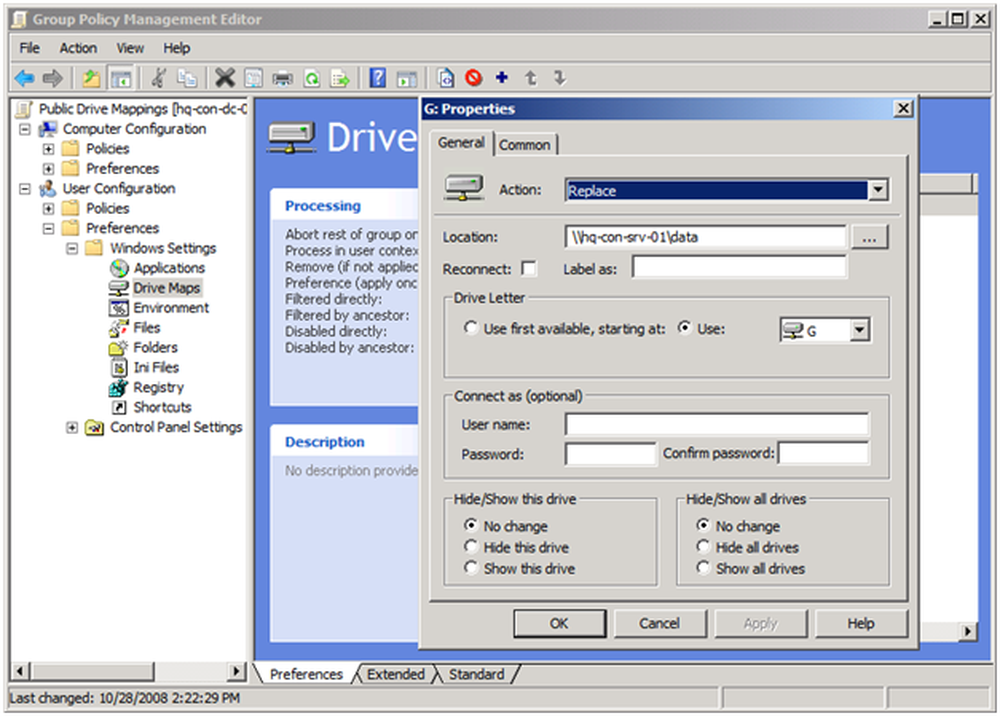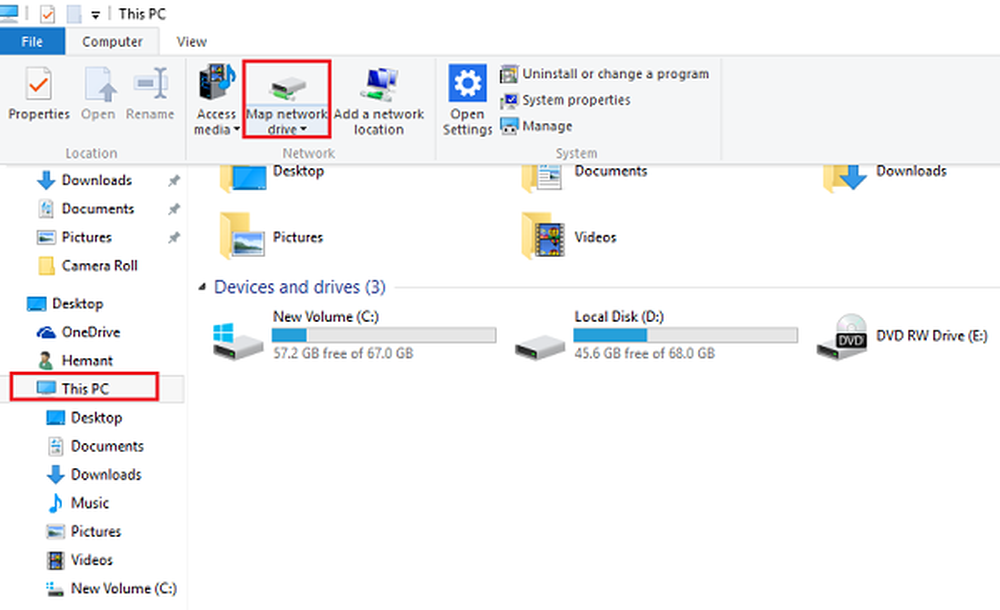Zuordnen eines Netzlaufwerks zu Windows Live Skydrive mithilfe von Office 2010 [Anleitung]
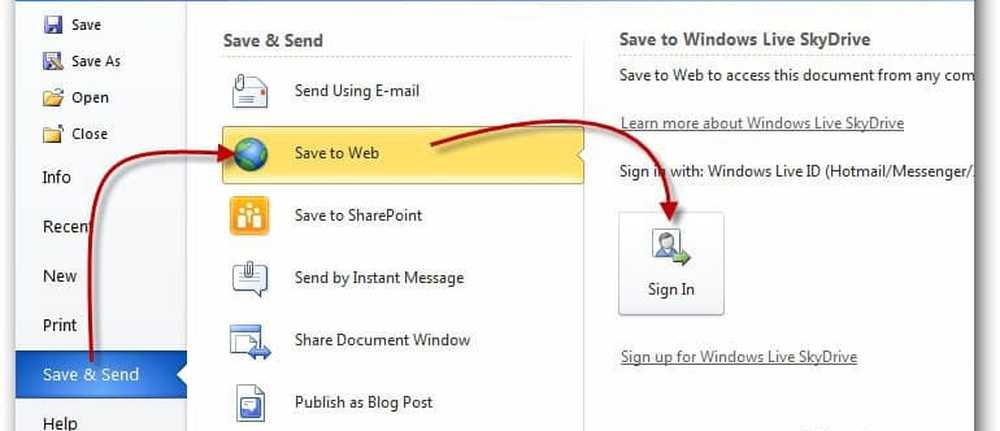
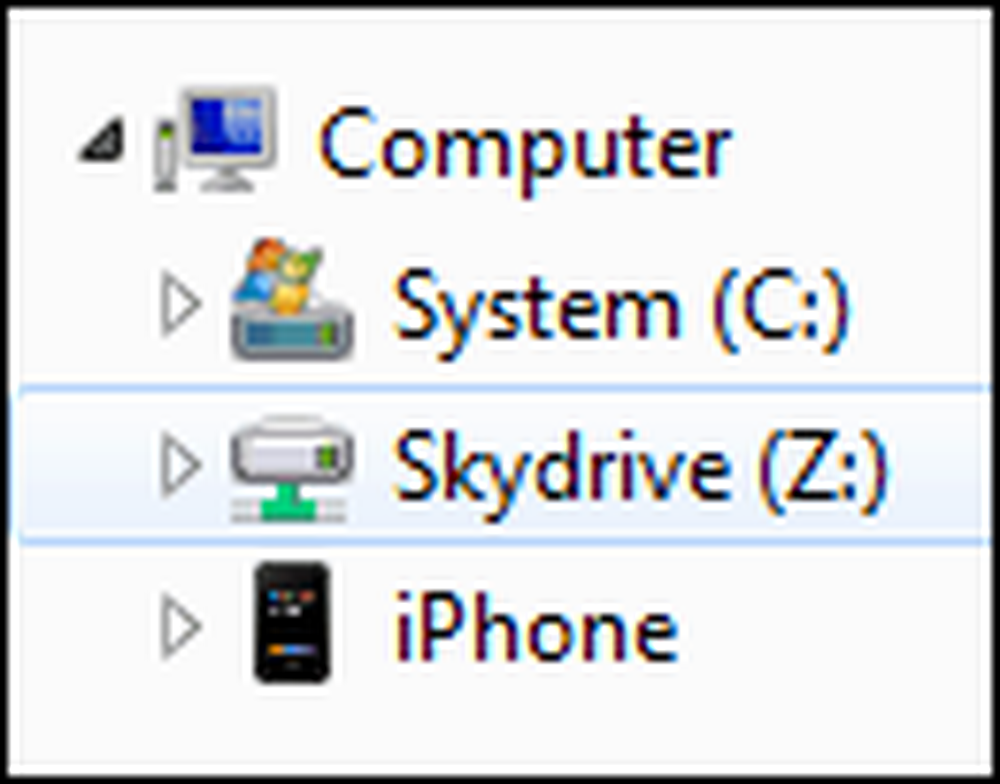 Ich war schon immer ein großer Fan von Microsoft Windows Live Skydrive. Microsoft hat nicht nur die Beste Datenschutz-Bestimmungen und Nutzungsbedingungen vs Google, Facebook usw. für ihre kostenlosen Online-Angebote, aber sie geben Ihnen auch ungeheure 25 GB an kostenlos Gehosteter Speicher in der Cloud, an den keine Bedingungen geknüpft sind.
Ich war schon immer ein großer Fan von Microsoft Windows Live Skydrive. Microsoft hat nicht nur die Beste Datenschutz-Bestimmungen und Nutzungsbedingungen vs Google, Facebook usw. für ihre kostenlosen Online-Angebote, aber sie geben Ihnen auch ungeheure 25 GB an kostenlos Gehosteter Speicher in der Cloud, an den keine Bedingungen geknüpft sind.Sie können sich also vorstellen, wie aufgeregt ich über das Wochenende war, als ich mithilfe von Office 2010 herausfand, wie ich meinem Windows Live Skydrive-Konto eine ordentliche Zuordnung eines Laufwerks zuordnen konnte. Sobald das Laufwerk einmal zugeordnet ist, funktioniert es wie jedes andere zugeordnete Netzlaufwerk. Ich kann Office-Dokumente, Bilder, Dateien usw. wie ein normal zugeordnetes Laufwerk darauf speichern. Sehr groovig! Hier, lassen Sie mich Ihnen zeigen, wie es geht!
So ordnen Sie ein Netzlaufwerk einem Windows Live Skydrive zu
1. Öffnen Sie eine Microsoft Office 2010-Anwendung. ich hat es mit Word gemacht.
Wenn Sie nicht über Microsoft Office 2010 verfügen, können Sie dies tun Laden Sie die Testversion hier herunter oder laden Sie die Beta-Version herunter.

2. In Word (oder was auch immer Sie Microsoft Office App geöffnet haben) Klicken das Datei Tab und dann Wählen
Speichern und senden> Im Web speichern> Anmelden.

3. Art in Ihren Windows Live-Anmeldeinformationen und Klicken OK. Wenn Sie nicht über ein Windows Live-Konto verfügen, können Sie hier ein Konto erstellen.

4. Wählen oder Erstellen ein neuer Mappe und dann Klicken Speichern als. Wenn Sie möchten, dass Ihre Dokumente privat sind, stellen Sie sicher, dass Sie nicht den öffentlichen Ordner verwenden.

5. Es kann einen Moment dauern, bis das Fenster Speichern angezeigt wird. Machen Sie also keine Panik, wenn es aussieht, als ob Office einfriert. Sobald das Speicherfeld geöffnet wird, Kopieren das URL Standort in der Adressleiste.

6. Öffne die Startmenü, Rechtsklick Mein Computer, und Wählen Netzlaufwerk zuordnen

7. Einfügen die zuvor kopiert URL in die Mappe Textfeld. Ebenfalls, Prüfen das Verbinden Sie sich mit unterschiedlichen Anmeldeinformationen Box. Klicken Fertig weitermachen.

8. Sie werden erneut aufgefordert, Ihre Windows Live-Anmeldeinformationen einzugeben. Art sie in und dann Klicken OK.

Hoffentlich hat es funktioniert, und Sie haben Ihr Online-Skydrive-Konto als Netzlaufwerk auf Ihrem PC zugeordnet. Von hier aus können Sie Dateien direkt in Skydrive ziehen und ablegen, genau wie ein normaler Ordner auf Ihrem Computer.
Der einzige Haken dabei ist, dass Sie manuell arbeiten müssen Klicken Melden Sie sich an, um bei jedem Neustart des Computers auf Skydrive zuzugreifen. Wenn Sie sich bei Skydive anmelden möchten automatisch, Dann folge einfach dem How-To-Artikel, den ich vor ungefähr 5 Minuten schreibe. Ich erkläre es im Detail How-To-Verknüpfung Ihres Windows 7-Kontos mit Windows Live.
Aktualisieren: MrGroove sagt, dass er das oben verlinkte Online Provide-Plugin nicht brauchte, damit dies funktioniert. Er verwendet Windows 7 und Office 2010 RTM. Die Laufleistung kann daher variieren. Würde mich über Ihr Feedback freuen, was Sie dazu erfahren!

Schreiben Sie Kommentare oder Fragen in unser Support-Forum! Vielen Dank!